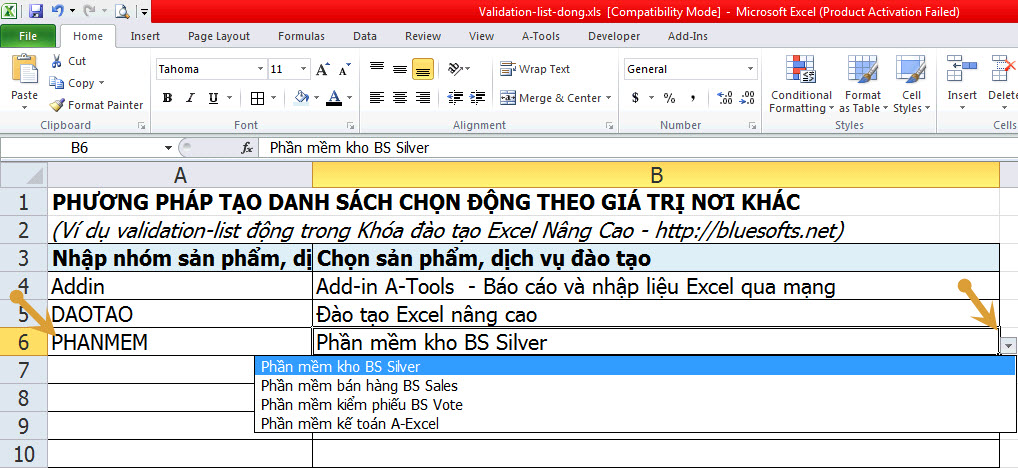
Hôm nay tôi xin hướng dẫn các bạn cách tạo danh sách chọn động - Data validation list động trong Excel với giải pháp đơn giản nhất.
Khi chúng ta có một danh sách giá trị nguồn dài, nhiều, làm sao để danh sách này được lọc để thu gọn theo nhóm hàng hay điều kiện lọc mà bạn chọn ở một ô khác. Để làm được việc này chúng ta cần thực hiện 3 bước dưới đây:
Bước 1. Tạo danh sách mã vùng/Mã nhóm rồi đặt NAME
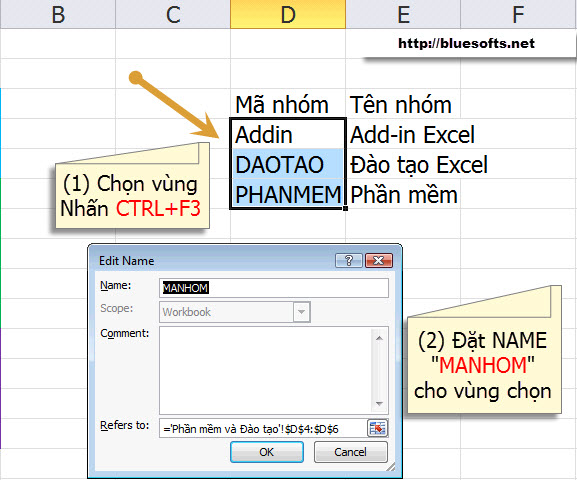
Chọn vùng D4:D6 nơi mà bạn đã tạo danh sách các giá trị như mã nhóm, các mã nhóm này không dấu nhé để bước sau đặt NAME thành công. Để đặt NAME cho vùng chọn, nhấn CTRL+F3 và đặt là "MANHOM".
Bước 2. Từ danh sách giá trị nguồn, tạo NAME cho từng vùng dữ liệu có chung nhóm.
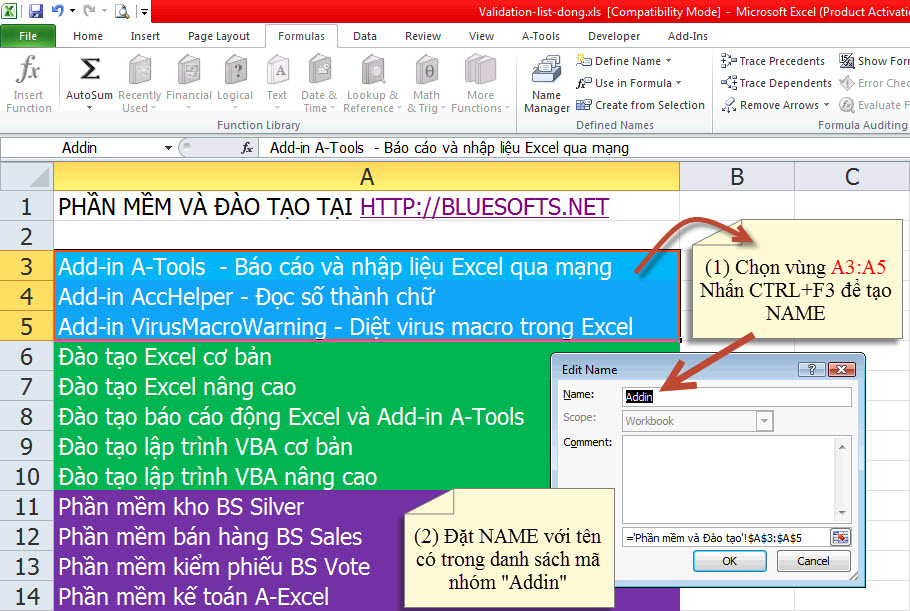
Vùng A3:A14 chứa danh sách các giá trị mà bạn muốn lọc chọn. Hãy thực hiện các bước:
+ Sắp xếp theo trật tự để các giá trị cùng nhóm nằm gần nhau
+ Đặt NAME cho từng vùng có chung mã nhóm. Ví dụ A3:A5 chung nhóm "Addin", ta chọn (bôi đen) rồi nhấn CTRL+F3, đặt NAME là "Addin" ở mục "Name:". Như vậy NAME "Addin" trỏ vào vùng.
+ Đặt NAME tương tự với 2 nhóm còn lại ta có thêm các NAME là "DAOTAO" trỏ vào vùng A:A10; "PHANMEM" trỏ vào vùng A11:A14.
Chú ý: Các NAME bạn đặt tên của nó phải nằm trong vùng "Mã Nhóm" (có NAME là MANHOM nhé.
Bước 3. Tạo Validation tại sheet nhập liệu, nơi chọn giá trị từ danh sách động
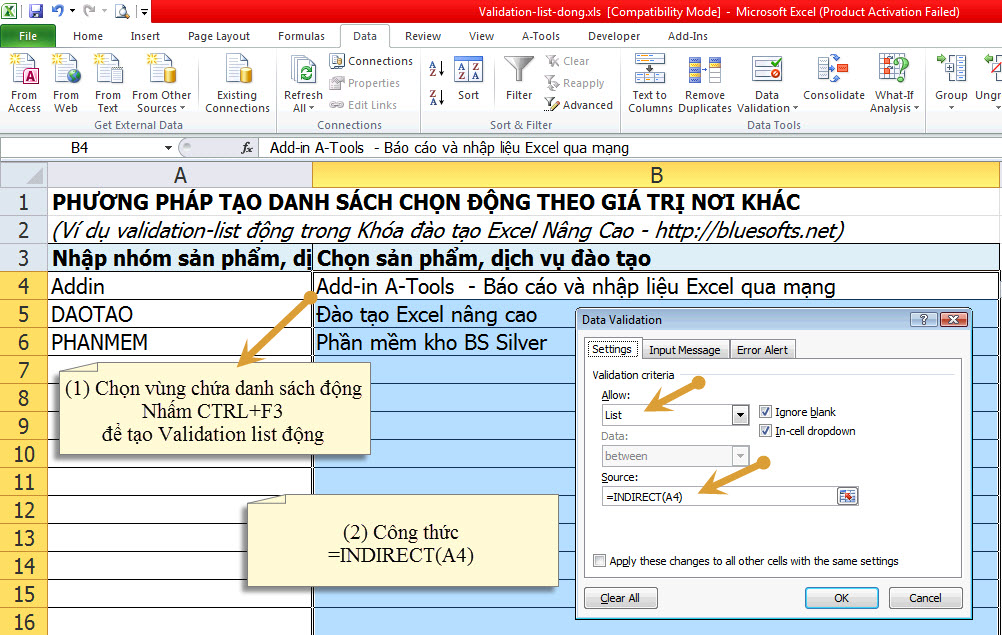
+ Vùng A4:A16 để bạn nhập mã nhóm - chính là 3 cái NAME bạn đã tạo bước 2 (Addin, DAOTAO, PHANMEM) là cơ sở để lọc
+ Vùng B4:B16 bạn sẽ chọn giá trị từ danh sách động. Cứ khi bên cột A nhập mã nhóm nào thì cột B sẽ có danh sách giá trị của mã nhóm đó. Thật tuyệt vời phải không các bạn! Chọn vùng B4:B16, nhấn CTRL+F3: Allow: chọn List; Source nhập công thức =INDIRECT(A4).
Sau khi làm đủ 3 bước trên chúng ta có bảng nhập liệu với danh sách động trong Excel như sau:
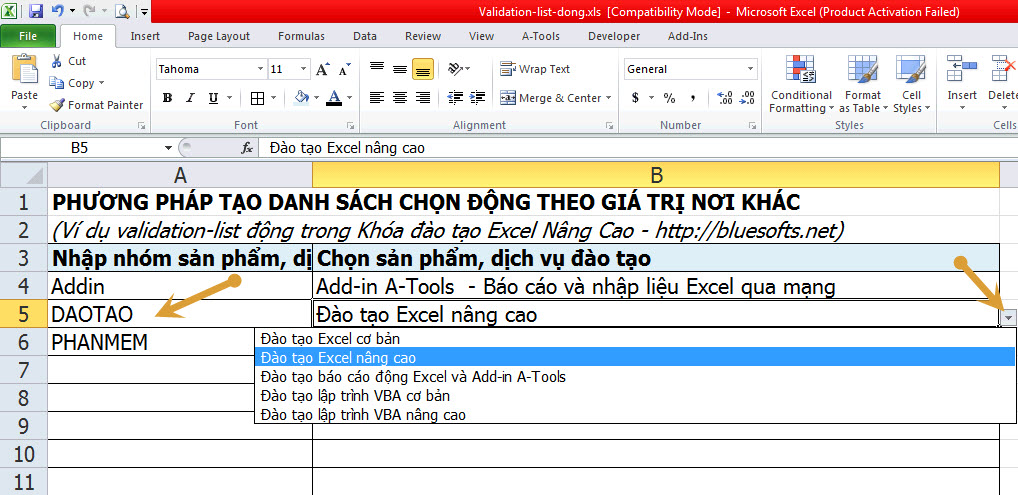
(Chọn "DAOTAO" cột A thì cột B có cách chương trình đào tạo bluesofts)
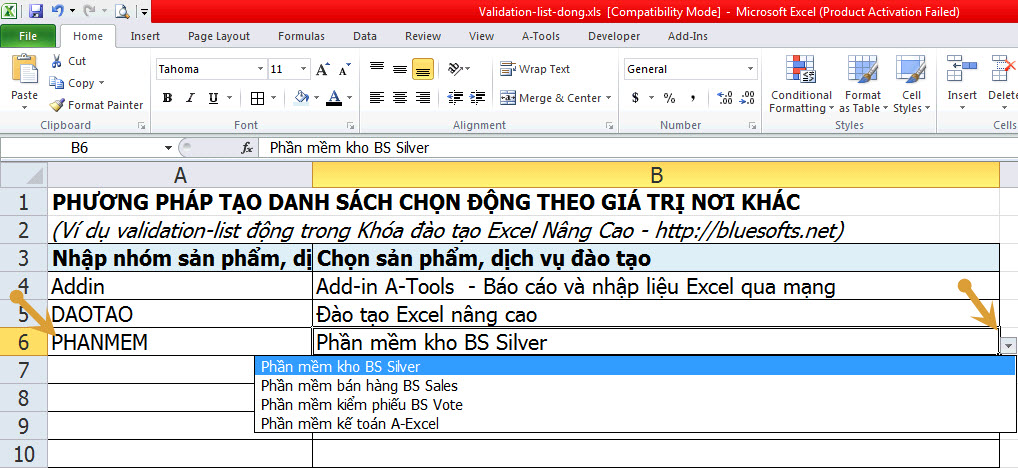
(Chọn "PHANMEM" cột A thì cột B có các phần mềm của bluesofts)
Dưới đây là hình ảnh cũng như một ví dụ khác về tạo validation động mà tôi đã chia sẻ

(Bài viết của Th.S Nguyễn Duy Tuân thuộc Công ty cổ phần BLUESOFTS. Các bạn có thể chia sẻ các bài viết để học tập của BLUESOFTS nhưng KHÔNG ĐƯỢC THAY ĐỔI TÊN FILE, TÊN HÌNH ẢNH, NỘI DUNG bài viết, nội dung file Excel mà chúng tôi đã đăng. KHÔNG SỬ DỤNG TƯ LIỆU CỦA BLUESOFTS cho mục đích kinh doanh!)
0 nhận xét:
Đăng nhận xét